

Escrito por Adela D. Louie, Última actualización: 26 de febrero de 2024
¿Listo para grabar su seminario web? ¡Prepárese para leer nuestra sencilla guía sobre cómo grabar una gran discusión! Este artículo explora los sencillos pasos de cómo grabar un seminario web en Windows, Mac o teléfono.
Ya sea que tenga amplia experiencia como presentador o no, esta guía le brindará el conocimiento y las habilidades necesarias para capturar cada momento, desde presentaciones interesantes hasta sesiones interactivas de preguntas y respuestas.
Parte #1: La mejor herramienta para grabar un seminario web en Windows o MacParte #2: Cómo grabar un seminario web en MacParte #3: Cómo grabar un seminario web (Android/iPhone)Parte #4: Preguntas frecuentes sobre la grabación de un seminario webConclusión
Grabador de pantalla FoneDog Resulta ser la opción líder para capturar seminarios web en sistemas operativos Windows. Esta aplicación multifuncional proporciona una experiencia fluida y sin esfuerzo, lo que permite a los usuarios registrar sin esfuerzo y con precisión las participaciones en los seminarios web. Permite a los usuarios capturar fácilmente todo su entorno de escritorio, secciones particulares, así como ventanas individuales, brindando una variedad de opciones de grabación.
Descargar gratis
Para ventanas
Descargar gratis
Para Mac normales
Descargar gratis
Para M1, M2, M3
Además, el programa ofrece resultados de una calidad excepcional, garantizando la preservación de la claridad de la información durante todo el seminario web. Las sencillas funciones del software están dirigidas a usuarios de todos los niveles, mientras que su confiabilidad y eficacia lo establecen como la opción preferida para grabar seminarios web en plataformas Windows.
Cómo grabar un webinar con este Herramienta de grabación de pantalla basada en PC:
1. Para que se inicie la grabación, primero debe configurar e iniciar FoneDog Screen Recorder en su computadora Windows o Mac.
2. Después de esto, inicie FoneDog Screen Recorder en su PC. A través de la pantalla principal, elija la opción "Grabadora de vídeo".
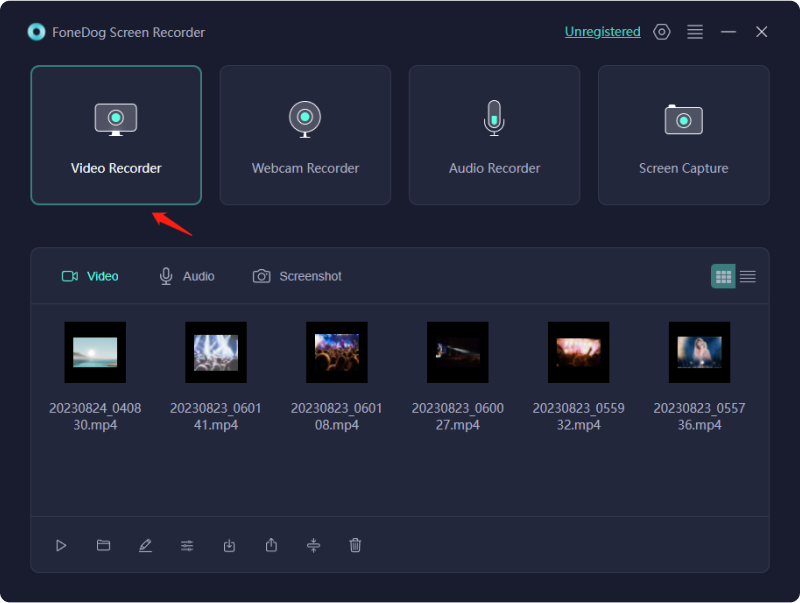
3. Desde allí, seleccione si desea grabar solo la visualización de la pantalla eligiendo "Sólo pantalla" o para grabar tanto la pantalla como la cámara haciendo clic "Pantalla y cámara".
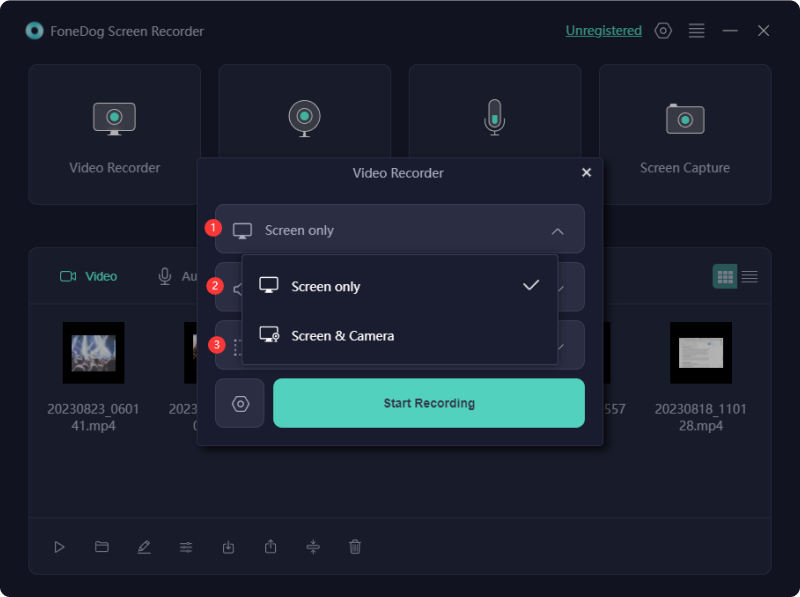
4. Una vez que haya completado estos pasos, deberá hacer clic para definir el área de grabación: la ventana, la pantalla completa o posiblemente el tamaño personalizado son opciones entre las que puede elegir.
5. Elija si desea grabar sonido o no. Necesitas presionar "Sistema de sonido y micrófono" para grabar el sonido del sistema junto con el audio del micrófono, o simplemente puede hacer clic en "Micrófono" o elegir "Sonido del sistema" para grabar un sonido. Si no desea grabar ningún sonido, active el botón "Ninguno".
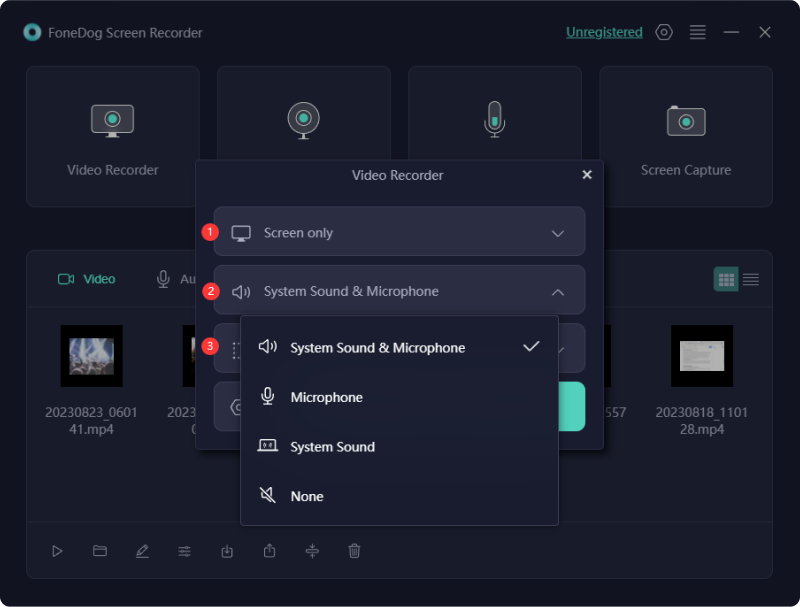
6. Después de lo cual, debe seleccionar la opción que indica "Empezar a grabar" para comenzar la captura de pantalla.

7. Al grabar, aparecerá un menú deslizante con herramientas para realizar anotaciones. Puede decidir los colores de sus anotaciones haciendo clic en la tecla "Editar". El siguiente paso es presionar la tecla roja de detener para detener la grabación. Después de esto, el material grabado será procesado y almacenado en su computadora.
8. Mantenga presionado el "Pausa" hasta que esté listo para continuar. Luego, puede elegir la opción "Reiniciar" para eliminar todas sus grabaciones y comenzar de nuevo.
Si es un devoto de los productos Mac, explore servicios de seminarios web como Webex, GoToWebinar, como también Zoom, o quizás otras opciones compatibles con sistemas Mac. ¿Cómo grabar un seminario web de forma eficaz? Utilizando el QuickTime Player Grabador de pantalla, que está disponible de forma gratuita. Sin embargo, tenga en cuenta que QuickTime Player sólo puede capturar audio externo desde su micrófono. Para una captura de audio completa durante los seminarios web, considere utilizar un software alternativo como SoundFlower.
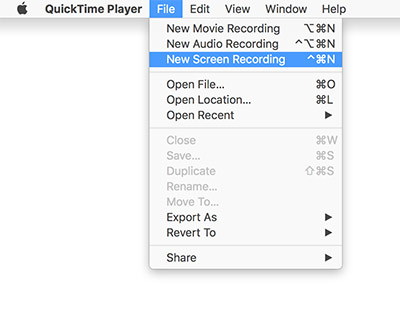
En esta sección, sabrá cómo grabar un seminario web, ya sea que esté usando su teléfono, ya sea iOS o Android. Consulta los pasos sobre cómo puedes hacerlo:
Su dispositivo Android también ofrece opciones sencillas de captura de pantalla. Simplemente sigue estos pasos:
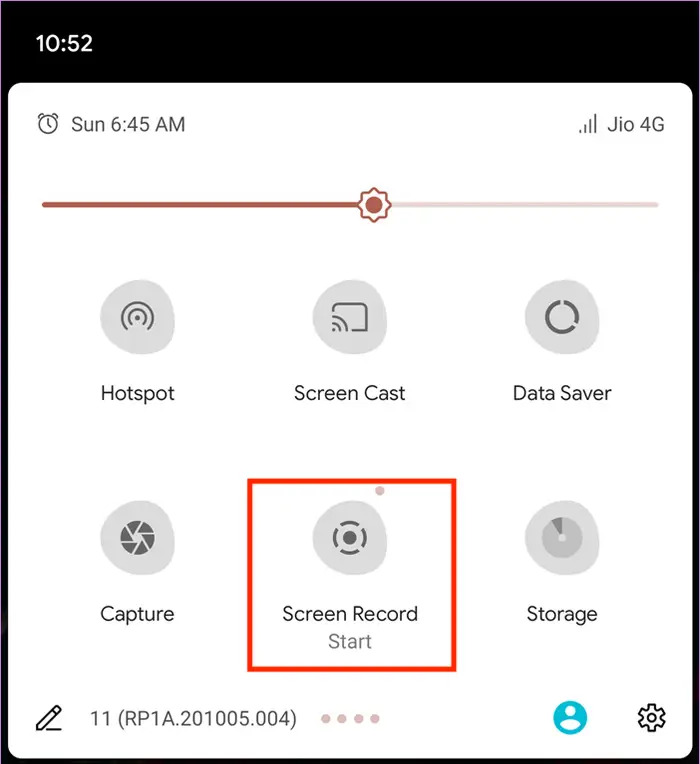
Tenga en cuenta que, como cualquier otra herramienta de grabación de pantalla preinstalada, la grabadora de pantalla de Android carece de capacidades de edición inmediata. Por lo tanto, tendrás que convertir tu vídeo grabado a otro formato antes de editarlo.
Una función integrada en iOS simplifica la gestión de la captura de pantalla, abarcando la grabación de seminarios web. La herramienta integrada tiene como objetivo agilizar el proceso de grabación de pantalla. Para iniciarlo, siga estos pasos:
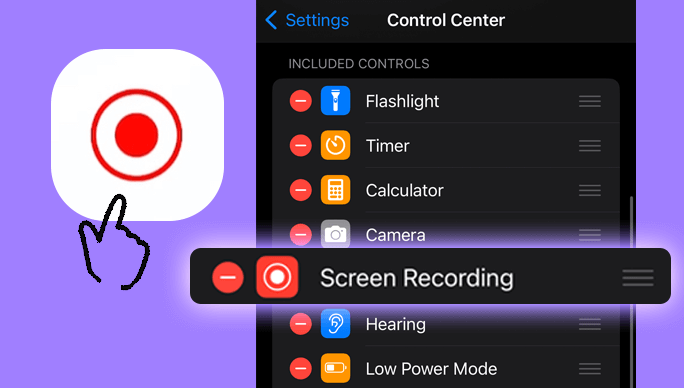
Estas sencillas pautas lo guiarán de manera eficiente a través del procedimiento de captura de pantalla. Sin embargo, carecen de las capacidades de edición avanzadas que suelen encontrarse en determinadas aplicaciones.
La gente también LeerGuía completa: Cómo grabar la pantalla en una computadora portátil como un profesionalGuía detallada: Cómo grabar una reunión de Zoom en iPhone
En conclusión, tener ese conocimiento sobre cómo grabar un seminario web exige elegir la herramienta adecuada que se alinee con sus necesidades y preferencias, cada opción ofrece beneficios únicos como FoneDog Screen Recorder. Independientemente de la elección, priorizar la facilidad de uso, la calidad de los resultados y la compatibilidad garantiza una experiencia de grabación de seminarios web perfecta. ¡Feliz grabación!
Comentario
Comentario
Grabador de pantalla
Potente software de grabación de pantalla para capturar su pantalla con cámara web y audio.
Historias de personas
/
InteresanteOPACO
/
SIMPLEDificil
Gracias. Aquí tienes tu elección:
Excellent
Comentarios: 4.7 / 5 (Basado en: 66 El número de comentarios)